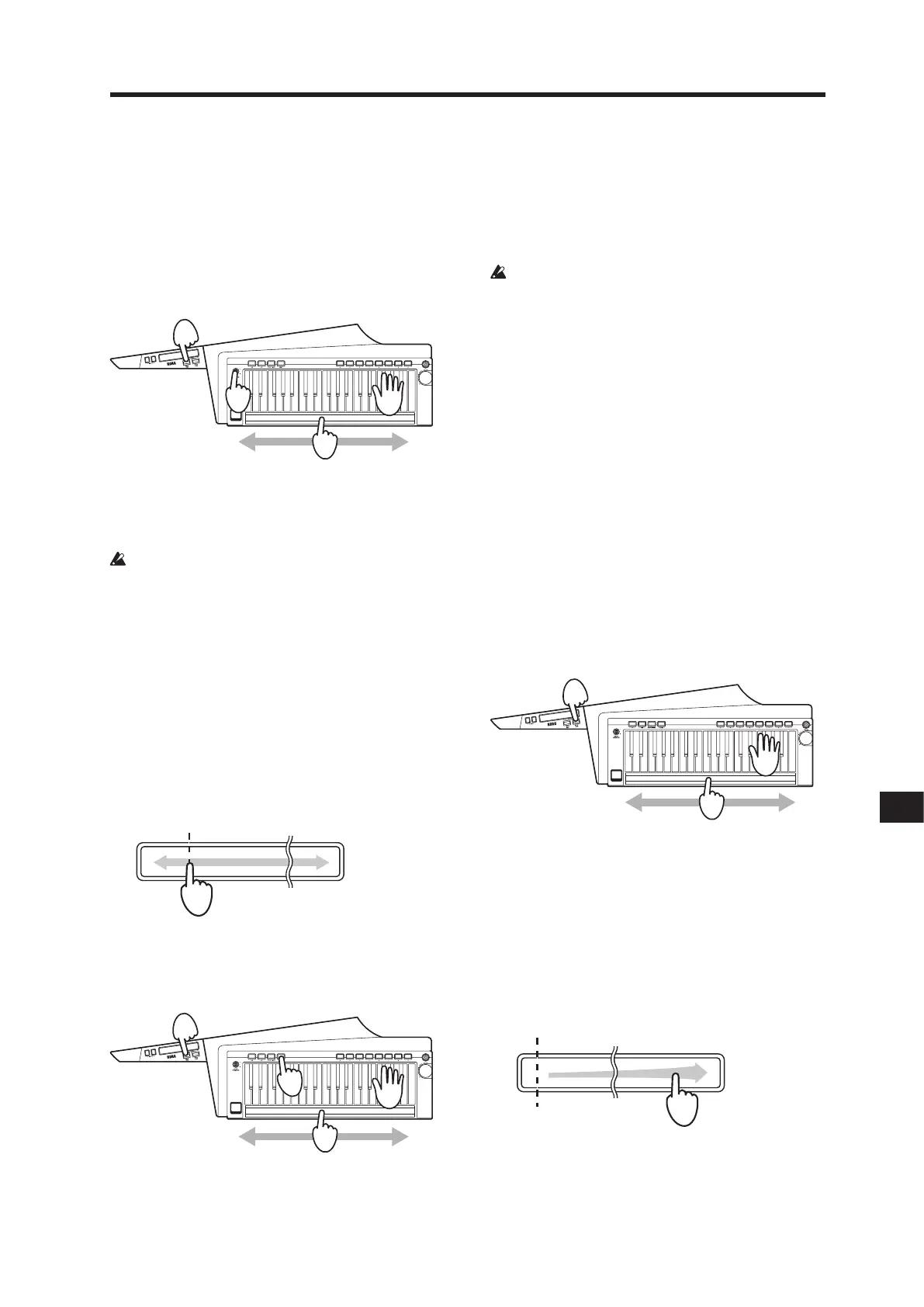プログラムを選んで演奏する
87
ピッチをコントロールする
以下の2とおりのコントロール方法があります。
Tip: ロング・リボン・コントローラーによってピッチが変化
する範囲とピッチが 変化する方向は、エディター・ソフトウェ
ア(RK-100S 2 とコンピューターのUSB接続時)で設定す
ることができます。
持続音のピッチをコントロールする
ここでは、
鍵盤を押してから、すぐに音が消えないプロ
グラムを選んでください。
鍵盤を押してすぐに音が消えるプログラムでは効果が
得られない場合があります。
PITCH/HOLDボタンが点灯します。ボタンを押して
いる間、発音が持続します。
リボン・コントローラーを指で触って左右に動かしま
す。はじめに触った位置が元のピッチになり、その位
置から移動することによって、ピッチが高くなったり、
低くなったりします 。
リボンから手を離すと元 のピッチに戻ります。
左手をフリーにしてピッチをコントロールする
PITCH/HOLDボタンが点灯します。
3
2
1
2
3
2
1
1
音が持続します。
参照: 87ページ 「持続音のピッチをコントロールす
る」
OCTAVEボタンでピッチを高くした場合、リボンを操
作する位置によっては、音が聞こえづらくなる場合が
あります。
フィルターをコントロールする
ピッチのコントロールと同様に、以下の2通りのコントロー
ル方法があります。
Tip: ロング・リボン・コントローラーでコントロールす
る効果は、エディター・ソフトウェア( RK-100S 2 とコン
ピューターのUSB接続時)で設定することができます。エ
ディター・ソフトウェアの、Long Ribbonセクションで、
フィルターのかかり具合の調整ができます。また、Virtual
Patchセクション のSourceでLong Ribbonを 選 択し、
Destinationでコントロールするパラメーターを設定しま
す。Fx Long Ribbonアサインでも、コントロールするパ
ラメーターを設定することができます。
持続音のフィルターをコントロールする
FILTER/HOLDボタンが点灯します。
ボタンを押している間、発音が持続します。
リボン・コントローラーを指で触って左右に動かします。
リボンの左端の位置が元のサウンドになり、その位置
から移動することによってモジュレーションがかかりま
す。リボンから手を離すと元のサウンドに戻ります。
Note: エフェクト・パラメーターの変化は、設定により、異
なります。
2
1
1
元のサウンド
